Saat memposting konten video bagus di TikTok, terkadang Anda mungkin perlu menggabungkan beberapa klip video menjadi satu video yang mulus. Baik Anda membuat tantangan kreatif, berbagi jurnal perjalanan, atau menggabungkan beberapa pertunjukan, mempelajari cara menyatukan video di TikTok akan memudahkan Anda membuat konten kelas profesional yang menarik lebih banyak pemirsa. Untungnya, TikTok menawarkan fitur pengeditan video yang mudah digunakan untuk membantu Anda menyelesaikan tugas ini dengan cepat.
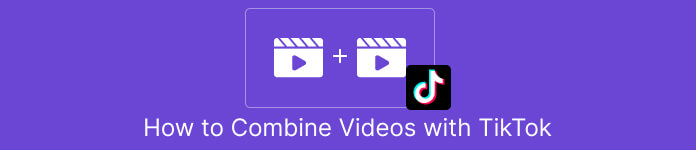
tutorial
Artikel ini akan memperkenalkan secara detail cara menyambung video di TikTok, memberikan langkah-langkah sederhana untuk membantu Anda dengan mudah menggabungkan beberapa klip video menjadi satu video lengkap, dan menunjukkan cara menggunakan alat pengeditan milik TikTok dan cara menggunakan perangkat lunak pengeditan video lainnya untuk Meningkatkan efeknya. .
1. Gunakan fungsi pengeditan bawaan TikTok untuk menggabungkan video
Alat pengeditan video bawaan TikTok membuat penggabungan beberapa klip video menjadi mudah dan intuitif. Anda tidak perlu menggunakan software pihak ketiga, Anda hanya perlu mengikuti langkah-langkah berikut untuk menggabungkan video menjadi sebuah karya utuh di TikTok.
melangkah:
Buka aplikasi TikTok Buka aplikasi TikTok dan klik tombol "+" untuk mulai membuat video baru.
Merekam atau mengunggah klip video Jika Anda belum memiliki rekaman video, cukup tekan dan tahan tombol rekam untuk merekam klip video lain. Jika Anda sudah memiliki file video, klik tombol Unggah di pojok kanan bawah dan pilih beberapa klip video yang ingin Anda gabungkan.
Setelah klip video yang disambung diunggah, TikTok akan secara otomatis menyusun klip video tersebut secara berurutan pada antarmuka pengeditan. Anda dapat memangkas atau menyesuaikan awal dan akhir video dengan mengeklik ikon gunting untuk setiap klip.
Menyesuaikan urutan video Pada halaman pengeditan video, klik dan seret setiap klip video untuk menyesuaikan urutannya. Pastikan semuanya cocok sesuai urutan yang Anda butuhkan.
Tambahkan transisi dan efek Jika Anda ingin membuat video Anda lebih halus dan kreatif, Anda dapat menggunakan efek transisi yang disediakan oleh TikTok. Klik tombol efek antar klip video dan pilih efek transisi yang sesuai dengan video Anda untuk membuat transisi antar klip lebih lancar.
Edit Video dan Audio Selain menggabungkan klip video, TikTok juga memungkinkan Anda menambahkan musik, teks, dan efek khusus ke setiap klip video. Anda dapat menambahkan deskripsi teks atau musik latar sesuai kebutuhan untuk lebih meningkatkan daya tarik video Anda.
Pratinjau dan publikasikan video Setelah mengedit, klik tombol Berikutnya di sudut kanan atas untuk melihat pratinjau video Anda yang disambung. Jika sudah puas, klik Publikasikan untuk membagikan konten video Anda ke TikTok.
Situs web resmi perangkat lunak:
2. Gunakan perangkat lunak pihak ketiga untuk menggabungkan video (seperti InShot)
Jika Anda memerlukan lebih banyak fitur pengeditan, alat pengeditan bawaan TikTok mungkin tidak memenuhi kebutuhan Anda. Saat ini, perangkat lunak pengeditan video pihak ketiga InShot menyediakan lebih banyak opsi pengeditan untuk membantu Anda menggabungkan beberapa klip video dengan mudah.
melangkah:
Unduh dan instal InShot
Kunjungi situs web resmi InShot atau unduh dan instal aplikasi InShot dari app store.Impor klip video Buka aplikasi InShot, pilih video , dan klik Proyek Baru . Di antarmuka pop-up, pilih file video yang ingin Anda gabungkan.
Menyambungkan klip video Seret beberapa klip video ke dalam garis waktu dan sesuaikan urutannya. Jika Anda perlu memangkas atau memangkas klip, Anda dapat menggunakan ikon gunting untuk mengedit awal dan akhir setiap video.
Tambahkan efek transisi Klik tombol transisi antara dua klip video dan pilih efek transisi yang berbeda untuk membuat transisi antar klip video lebih alami dan mulus.
Menyesuaikan parameter video Anda juga dapat melakukan pengeditan lain di InShot, seperti menyesuaikan rasio video, kecerahan, kontras, atau menambahkan musik latar dan teks ke video.
Simpan dan impor ke TikTok Setelah pengeditan selesai, klik tombol Simpan untuk menyimpan video ke galeri ponsel. Kemudian, buka TikTok dan unggah video yang baru saja Anda edit untuk penyesuaian atau publikasi lebih lanjut.
Situs web resmi perangkat lunak:
-
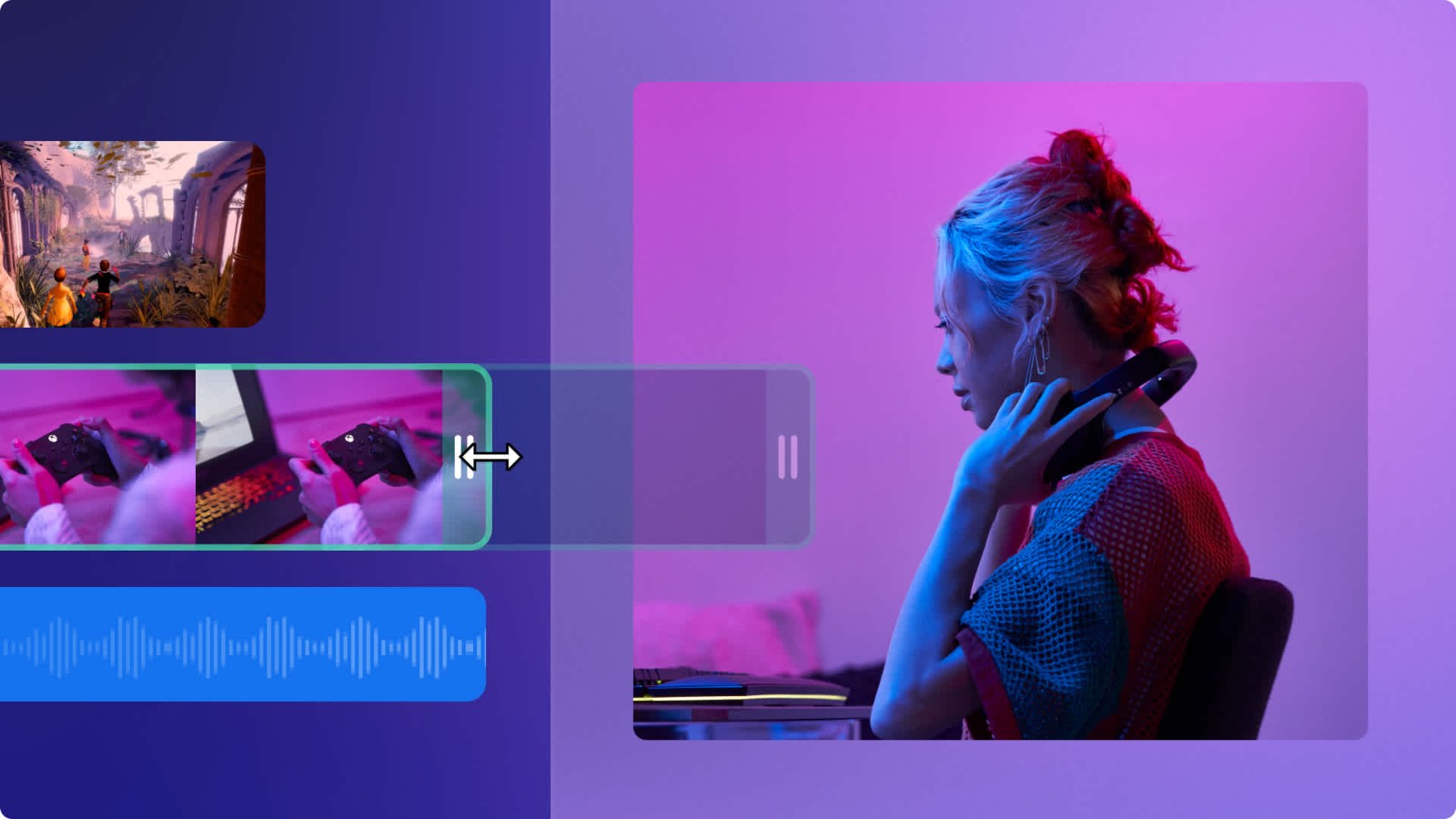 Pelajari cara menyematkan video produk Amazon ke saluran YouTube Anda dan dapatkan komisi melalui Program Amazon Associates. Jelajahi praktik terbaik dan strategi pengoptimalan untuk menggunakan video produk Amazon.pengarang:Azura Waktu rilis:2024-11-28
Pelajari cara menyematkan video produk Amazon ke saluran YouTube Anda dan dapatkan komisi melalui Program Amazon Associates. Jelajahi praktik terbaik dan strategi pengoptimalan untuk menggunakan video produk Amazon.pengarang:Azura Waktu rilis:2024-11-28 -
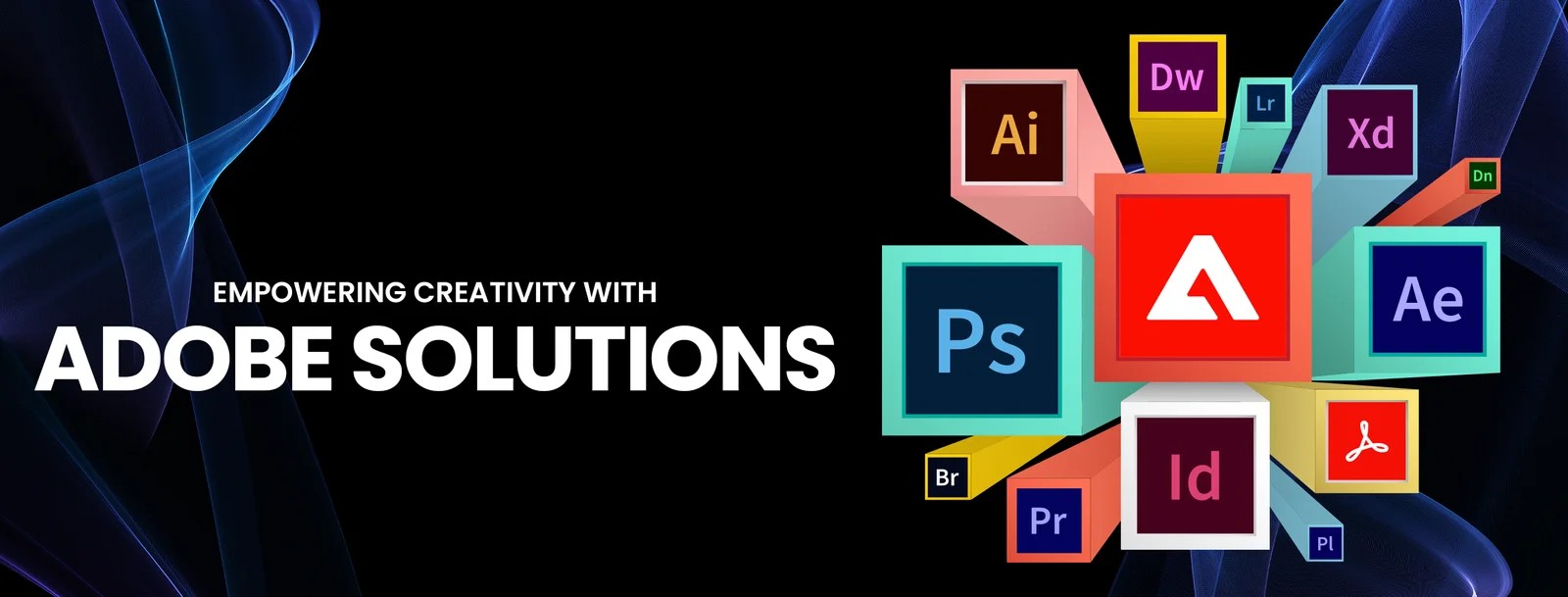
Produk Adobe mana yang dapat mengedit video: pengenalan alat terlengkap
Jelajahi 5 alat pengeditan video yang disediakan oleh Adobe, termasuk Premiere Pro, After Effects, dan Premiere Rush, yang cocok untuk berbagai kebutuhan pengguna. Pelajari cara menggunakan alat ini untuk produksi dan pengeditan video.pengarang:Azura Waktu rilis:2024-11-28 -

Cara Menambahkan Tautan Produk ke Video TikTok: Panduan untuk Pedagang
Pelajari cara menambahkan tautan produk ke video dengan akun bisnis TikTok. Artikel ini menjelaskan langkah-langkah spesifik untuk mempromosikan produk melalui toko TikTok, tag produk, dan fitur streaming langsung.pengarang:Azura Waktu rilis:2024-11-28 -
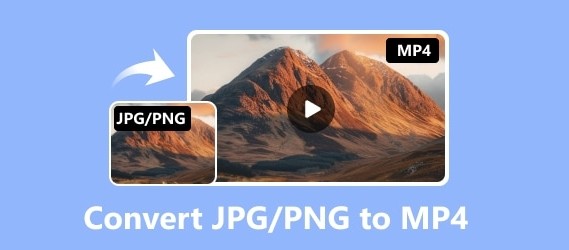
Rekomendasi Perangkat Lunak Konverter JPG/PNG ke MP4: Opsi Gratis dan Berbayar
Konversikan gambar JPG atau PNG ke video MP4! Artikel ini merekomendasikan 5 alat konversi gambar ke video yang luar biasa, termasuk FFmpeg, Kapwing, dan Animoto, yang cocok untuk kebutuhan berbagai pengguna.pengarang:Azura Waktu rilis:2024-11-25 -
![5 editor video layar terpisah yang luar biasa direkomendasikan [gratis dan berbayar] untuk menyambung video dengan cepat](https://images.video-x-ware.com/uploads/20241125/674427a9ea16e.jpg)
5 editor video layar terpisah yang luar biasa direkomendasikan [gratis dan berbayar] untuk menyambung video dengan cepat
Jelajahi 5 editor video layar terpisah yang luar biasa, baik itu DaVinci Resolve gratis atau Premiere Pro yang tangguh, artikel ini akan membantu Anda menggabungkan video dengan mudah dan membuat konten menarik!pengarang:Azura Waktu rilis:2024-11-25 -

Cara Memangkas Video MP4 dengan Mudah di Komputer: 3 Tutorial Sederhana dan Software yang Direkomendasikan
Di era media digital, format MP4 telah menjadi salah satu format utama untuk mengedit dan berbagi video. Baik Anda membuat video pendek, memangkas segmen yang tidak diinginkan, atau menyesuaikan durasi video, mempelajari cara memangkas video MP4 dengan mudah adalah keterampilan yang harus dimiliki setiap pembuat video. Untungnya, memotong video MP4 di komputer tidaklah rumit, dan banyak perangkat lunak serta alat menyediakan antarmuka pengoperasian yang mudah dan kemampuan pemrosesan yang efisien.pengarang:Azura Waktu rilis:2024-11-25 -

Rekomendasi situs web yang mengompresi ukuran video tetapi bukan kualitas gambar secara online gratis
Dalam kehidupan sehari-hari, kita sering kali perlu mengunggah atau berbagi video, namun ukuran file yang besar dapat menyebabkan kecepatan transfer lambat atau menghabiskan ruang penyimpanan. Banyak alat kompresi akan mengurangi kualitas gambar secara signifikan, dan ini jelas bukan pilihan ideal. Jadi, adakah website online yang bisa mengompresi ukuran video secara gratis tanpa mengorbankan kualitas gambar? Artikel ini akan merekomendasikan Anda beberapa alat online yang efisien dan andal untuk membantu Anda mengatasi masalah ini dengan mudah.pengarang:Azura Waktu rilis:2024-11-20 -

Alasan dan solusi kenapa youtube di hp bisa dibuka tapi tidak bisa diputar
Saat Anda membuka YouTube di ponsel, antarmuka dimuat secara normal tetapi video tidak diputar, sehingga membingungkan. Baik Anda mencoba bersantai atau mencari informasi berguna, masalah seperti ini dapat mengganggu pengalaman Anda. Artikel ini akan menganalisis penyebab umum masalah ini untuk Anda dan memberikan berbagai solusi untuk membantu Anda melanjutkan menonton normal dengan cepat.pengarang:Azura Waktu rilis:2024-11-20 -
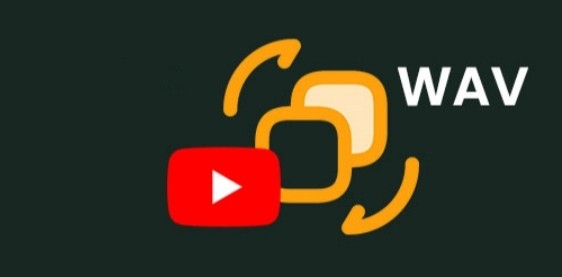
Bagaimana mengkonversi YouTube ke WAV
Ingin mengonversi video YouTube ke audio format WAV berkualitas tinggi? Baik untuk kualitas suara yang lebih baik atau untuk pengeditan audio, format WAV populer karena sifatnya yang lossless. Pada artikel ini, kami akan memperkenalkan metode sederhana tentang cara mengonversi file YouTube ke WAV, membantu Anda mendapatkan konten audio yang Anda butuhkan dengan cepat.pengarang:Azura Waktu rilis:2024-11-20 -

Cara Memperbaiki File PowerPoint yang Rusak
PowerPoint adalah alat yang umum digunakan dalam pekerjaan dan belajar kita sehari-hari, tetapi masalah kerusakan file terjadi dari waktu ke waktu. Ini bisa membuat frustasi ketika Anda tidak bisa membuka presentasi penting. Namun, jangan khawatir, memperbaiki file PowerPoint yang rusak tidaklah serumit yang Anda bayangkan. Artikel ini akan memperkenalkan Anda pada beberapa metode sederhana dan efektif untuk membantu Anda memulihkan konten file dengan cepat dan menghindari masalah kehilangan data.pengarang:Azura Waktu rilis:2024-11-20





